
En af de bedste måder at få mest glæde af fra din iPhone er ved at spejle skærmen til en større skærm som et tv eller en PC. Dette kan gøres via AirPlay eller Apples indbyggede skærmspejling. Dette er en iOS-funktion, der gør det muligt at se film og musik eller spille spil på din iPhone og streame til andre enheder, der har denne mulighed. Apple TV er en fantastisk og nem måde at vise din iPhoneskærm på dit tv, men desværre er Apple TV ret dyrt. Så hvis du leder efter andre praktiske måder at spejle iPhone til TV uden Apple TV, så tag et kig på disse efterprøvede fremgangsmåder og lær mere om, hvordan de fungerer.
Smarte måder at spejle iPhone til tv uden Apple TV
AnyCast
AnyCast er en mediestreamingenhed, der giver dig mulighed for at spejle en iPhone til Android TV. Ved hjælp af AnyCast kan du streame dit iPhone-indhold som film, musik og fotos direkte til dit fjernsyn via et trådløst netværk. Den understøtter standard DLNA, som giver dig mulighed for at forbinde din hjemmemultimedieapp med denne enhed. Ud over at caste dit lokalt lagrede medieindhold til tv, kan AnyCast streame live kamera og videoer fra internettet. Desuden har du mulighed for at skifte til en lavere opløsning, når dit TV ikke understøtter 1080p fuld HD-videoopløsning. Her er enkle instruktioner til at lære dig at spejle iPhone til TV uden Apple TV ved hjælp af AnyCast.
- Få en AnyCast-enhed, tilslut den dit TVs HDMI-port. Du skal også tilslutte sit USB-kabel til strømforsyningen. Hvis dit TV ikke har en USB-port, kan du bruge din telefonadapter.
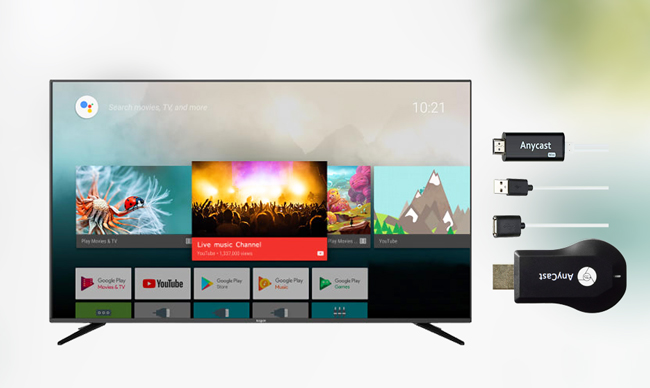
- På dit TV skal du navigere til “Indgang” ved hjælp af fjernbetjeningen og vælge “HDMI”. Når du er færdig, vil du se SSID’en og adgangskoden til din AnyCast-enhed.
- På din iOS-enhed skal du gå til wi-fi-indstillinger og trykke på navnet på din AnyCast-enhed og derefter indtaste adgangskoden på TV-skærmen.
- Åbn derefter Safari på din iPhone, og indtast AnyCast IP. På siden klikker du på “Internet” og tilslutter din iPhone til dit eget wi-fi-netværk.
- Endelig skub op fra bunden på din iPhone for at åbne kontrolcenteret. Tryk på “Skærmspejling”, og vælg navnet på din AnyCast-enhed. Derefter vil du kunne streame iPhone til TV uden Apple TV.
AllCast
En anden mulighed, du kan bruge, er AllCast-appen. Dette er en skærm-spejlings-app, der lader dig caste medieindhold fra din iPhone til en større skærm (på fx et TV). Ved hjælp af dette værktøj kan du nemt streame videoklip, musik og endda spille spil på en meget større skærm uden behov for hardware og kabler. Desuden tilbyder dette værktøj dig en 5-minutters prøveperiode. Lad os lære, hvordan denne app fungerer og kan spejle iPhone til Smart TV uden Apple TV.
- Installer AllCast på din iOS-enhed, og tænd dit smart-TV.
- Herefter skal du starte appen og lade den få adgang til dine fotos og musik.
- For at begynde at spejle din iPhone til TV skal du trykke på cast-ikonet nederst til venstre på skærmen. Der vises et panel, der viser de registrerede enheder.
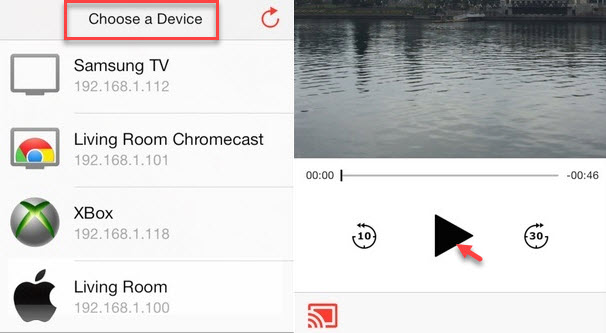
- Nu skal du trykke på navnet på dit smart-TV for at oprette forbindelse mellem begge enheder.
- Derefter vil appen vise dine lokale videoer og fotos. Tryk på et billede eller videoklip for at få vist det på din tv-skærm.
Ekstra tip til spejling af iPhone til pc – ved hjælp af ApowerMirror
Hvis du ikke ønsker at spejle din iPhone til TV men blot vil vise den på PC, kan du bruge ApowerMirror. Dette program giver en nem måde at caste din Android- eller iOS-enhed til enten Windows PC eller Mac. Med ApowerMirror kan du streame gameplay, fotos, film og andet medieindhold på en større skærm. Desuden giver den dig en masse nyttige funktioner, herunder optagelse af skærmen, tage skærmbilleder, annotation og meget mere. For at vide, hvordan du bruger denne app, skal du følge den enkle vejledning nedenfor.
- Download og installer ApowerMirror på dit skrivebord, og start det derefter.
- Tilslut både din PC og din iPhone til det samme trådløse netværk.
- På din iOS-enhed skal du skubbe op for at åbne kontrolcenteret. Tryk på “Skærmspejling”, og vælg Apowersoft med din PC’s navn på den.
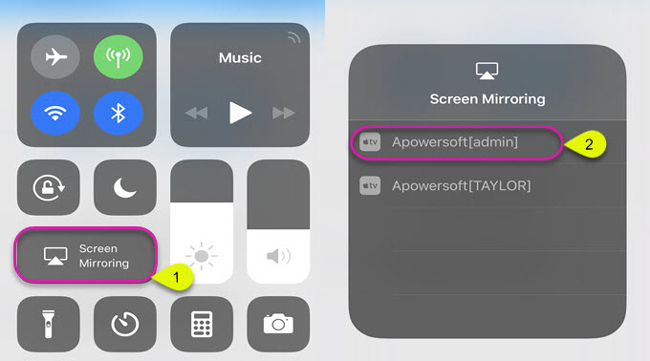
- Du vil så se din iPhone-skærm på din PC-skærm med det samme.
Sammendrag
Ovennævnte metoder kan hjælpe dig med at spejle iPhone til TV uden Apple TV. AnyCast giver dig ikke kun mulighed for at spejle iOS-enheder, men fungerer også for Android-enheder. AllCast er en god mulighed, hvis du vil droppe kablerne og bruge dit trådløse netværk i stedet. Du bør overveje ApowerMirror, hvis du vil se din telefonskærm på en computerskærm, og de tilføjede funktioner som skærmoptagelse gør det til et godt værktøj at have tilgængeligt uanset hvad.
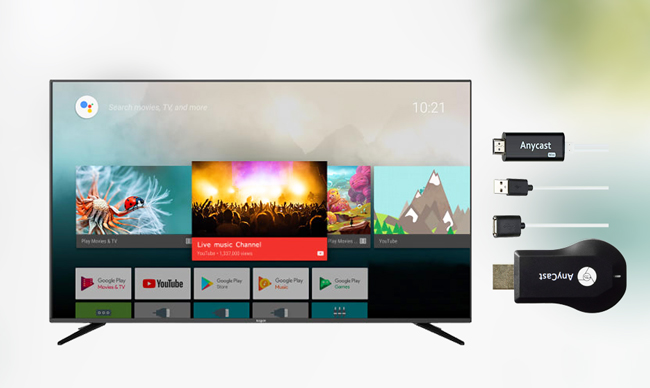
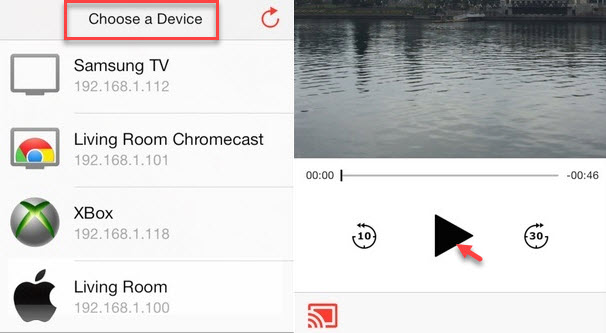
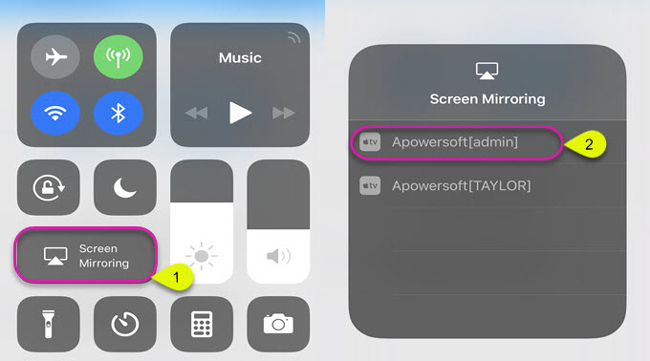
Skriv en kommentar